 制作教程
制作教程
路径动画怎么制作?来看看来画平台的四种路径动画

在制作动画时我们会遇到一个难题,那就是怎么让素材移动起来。如果总停留在同一个地方,会让画面多几分生硬、缺少几分动感。逐帧动画制作太过麻烦,怎么办?别着急,今天分享路径动画的四种功能以及路径动画怎么制作

路径动画是让图形沿着某一形状路径运动,只需调整首帧和尾帧,其余由电脑补全制作,可以使物体完成较为复杂的任意位移运动。它被广泛运用于各种动画制作当中,若能掌握使用路径动画的功能,就可以轻松表现自己脑海中的动画运动效果。
路径动画功能一:直线路径
直线路径是最常用功能,一般与物体的平移和放大缩小有关。若尾帧大小不变、位置移动,物体则会根据画线路径进行平移。如果尾帧与首帧大小不一样,则会在路径上实现放大或缩小。多个直线路径灵活配合,会产生画面素材有节奏的变化效果。
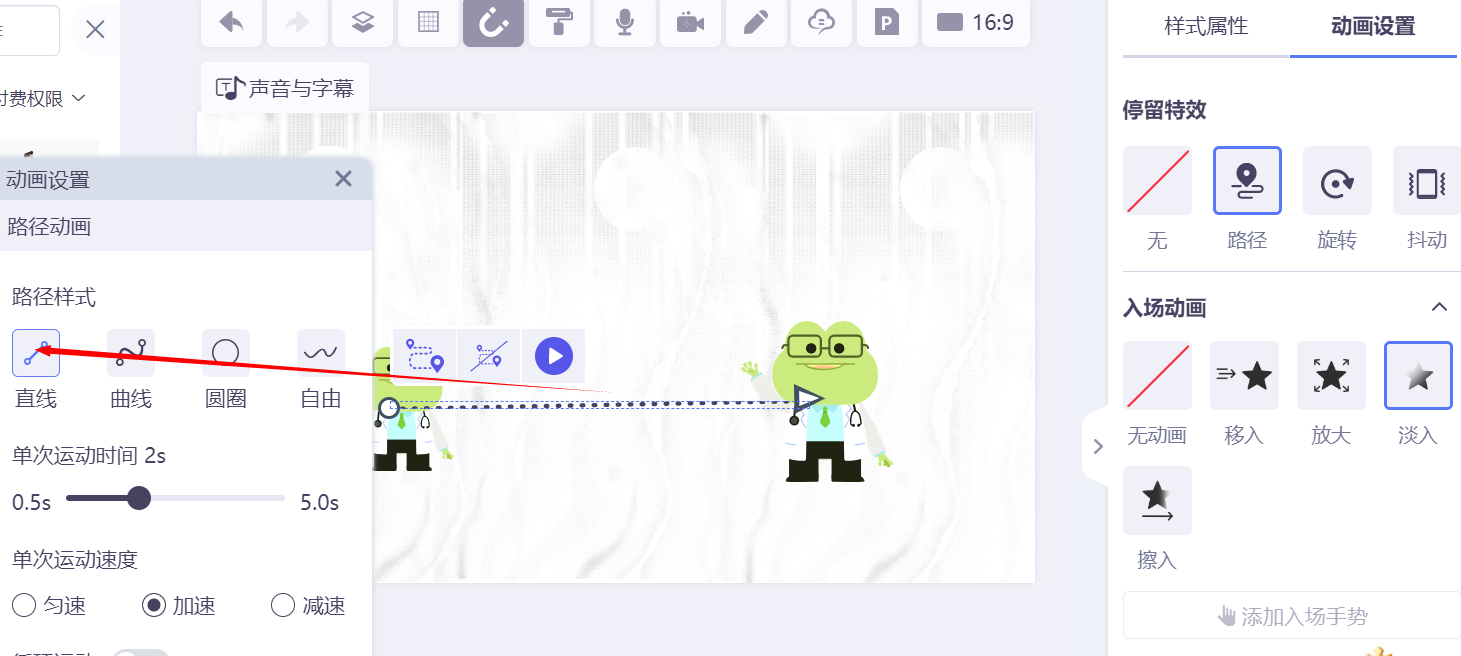
需要注意圆圈代表首帧,箭头代表尾帧。
路径动画功能二:曲线路径
曲线路径可以实现素材的弧线运动,常被用于物体运动的仿真效果,相比较直线路径来说,曲线路径更具有实际的运动感。例如抛出、漂移、自由落体等等,利用曲线路径会带来加速度的感受,拖动粉色杠杆即可对弧线轨迹的弯曲程度进行调整。
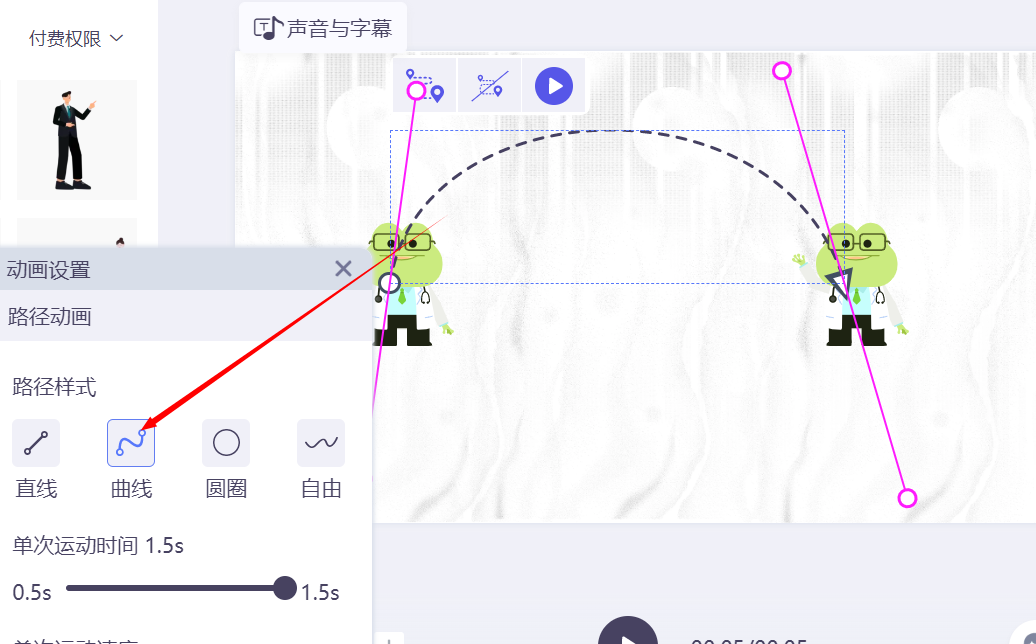
路径动画功能三:圆圈路径
圆圈路径会使素材围着圆形进行环绕运动,若在圆形之中加入另一个素材,会形成围绕素材环绕的效果,例如地球围绕太阳转。
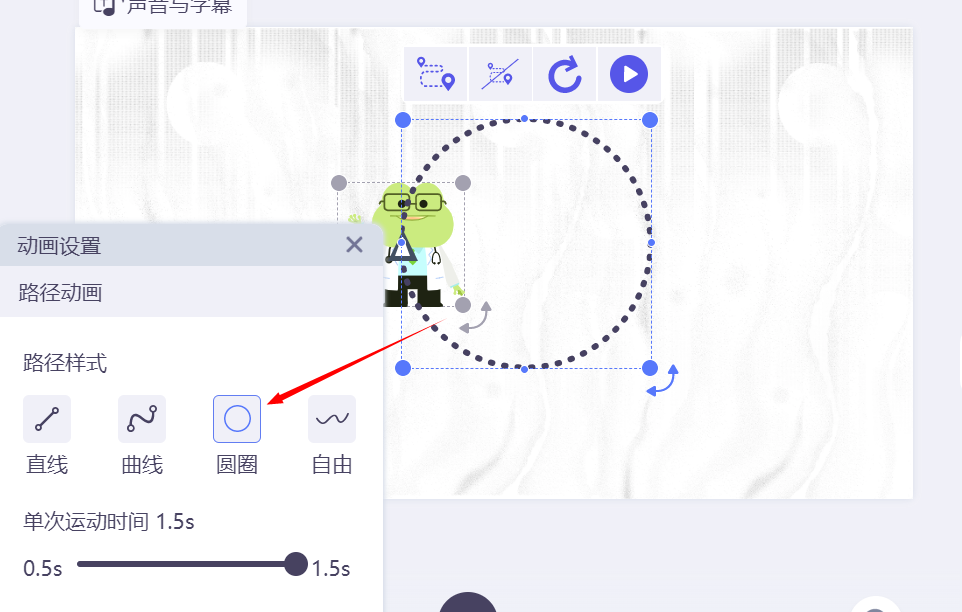
路径动画功能四:自由路径
自由路径由自己绘制的多个路径点连接而成,可以实现素材的多段位移。路径点间由直线路径和曲线路径连接,但是比起多段制作直线或曲线路径,自由路径会使需要多段变化的同一素材变化更为流畅,轻松实现物体的多次状态变化。
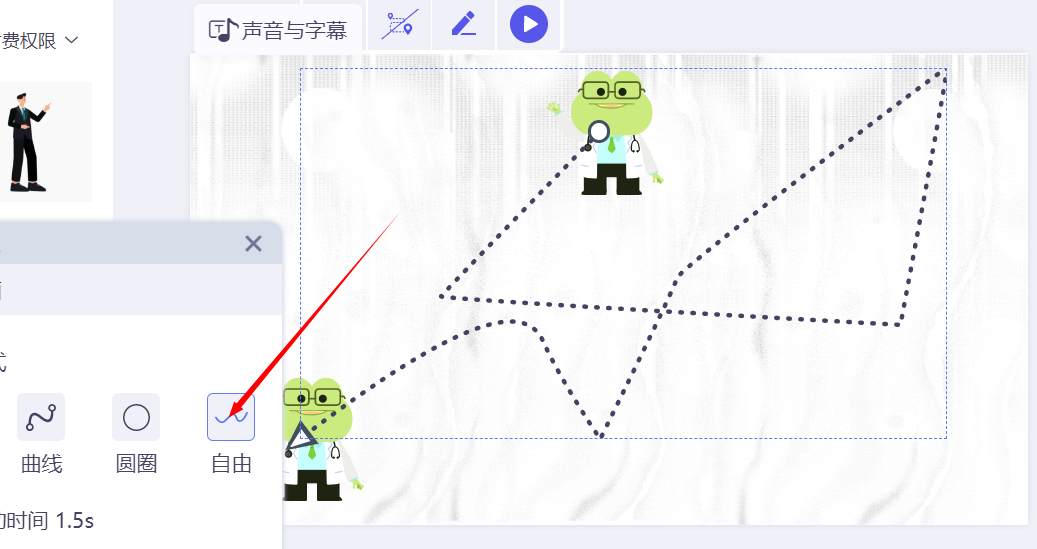
以上就是今天分享的路径动画功能,可以看到,让画面动起来其实很简单,只需要素材本身的动作加上路径动画就能轻松实现运动效果,快将路径动画运用到动画制作当中吧。
















